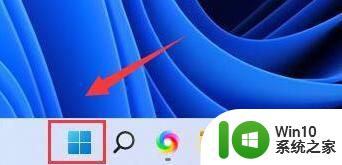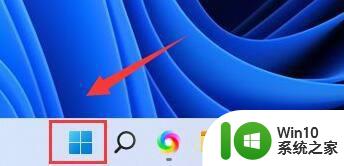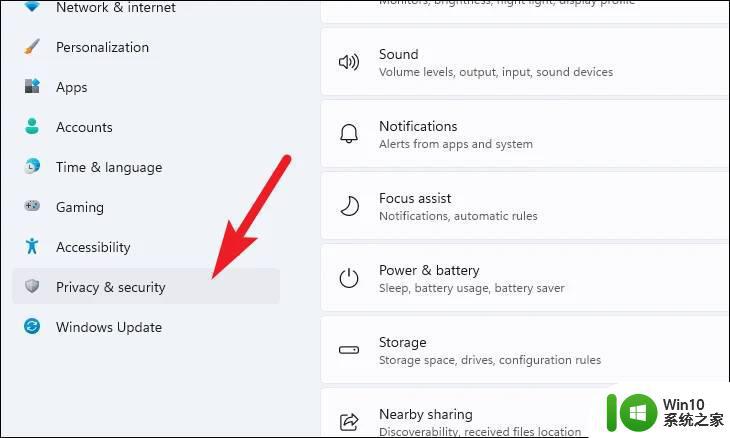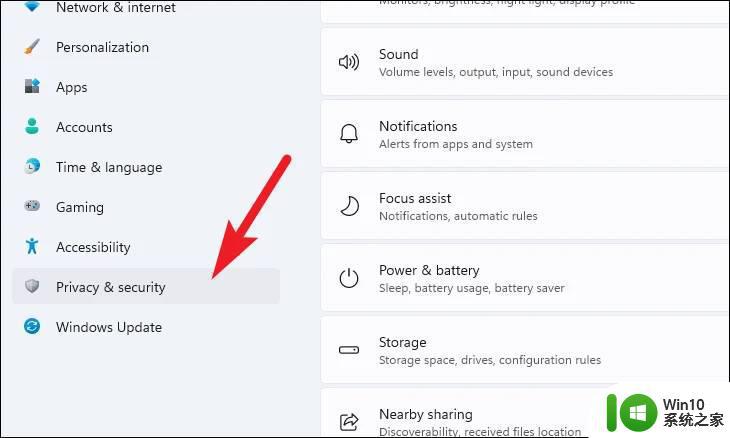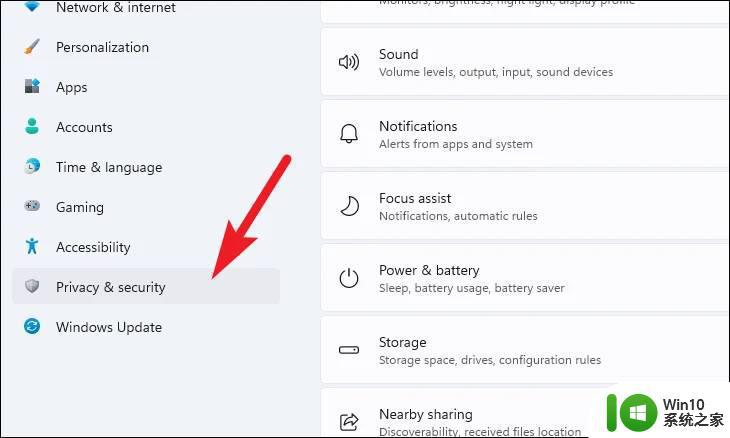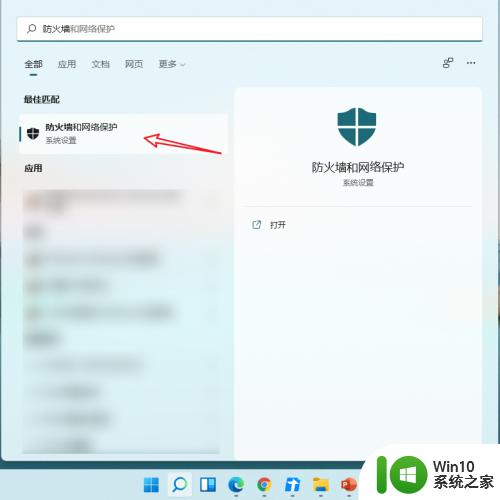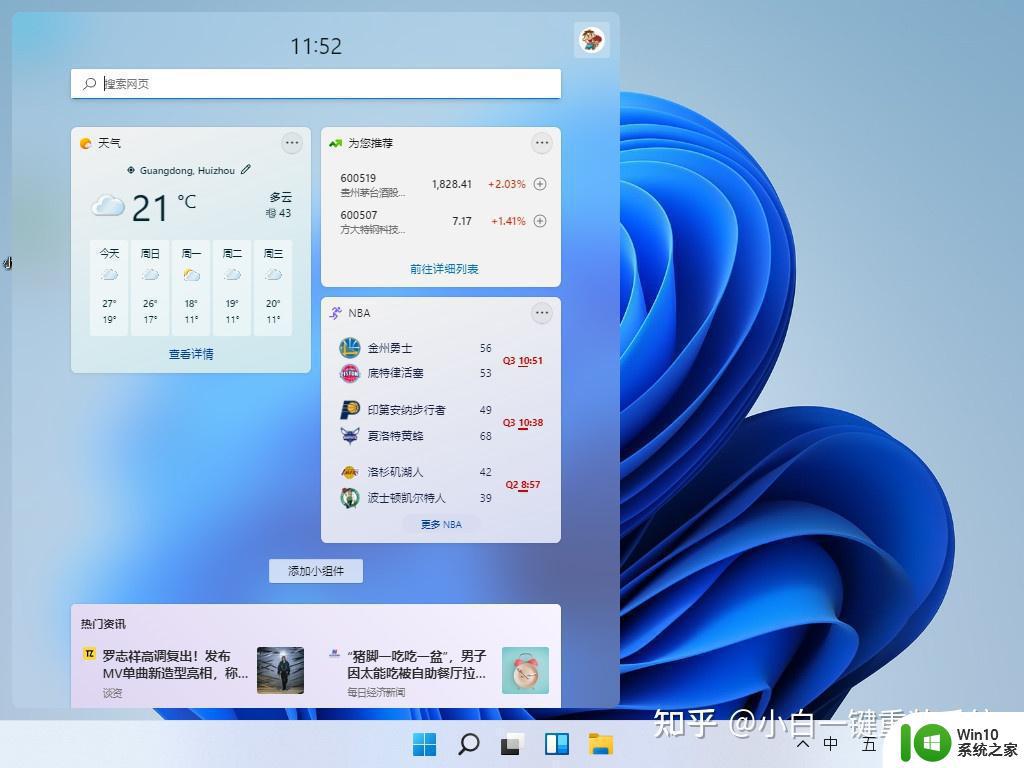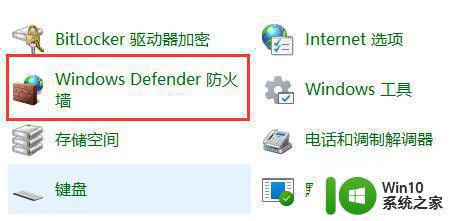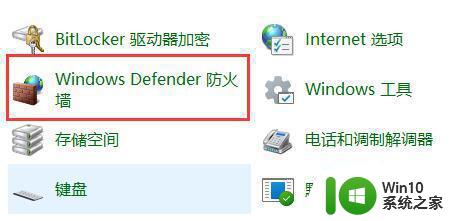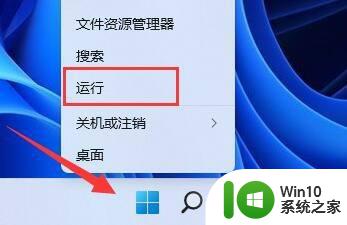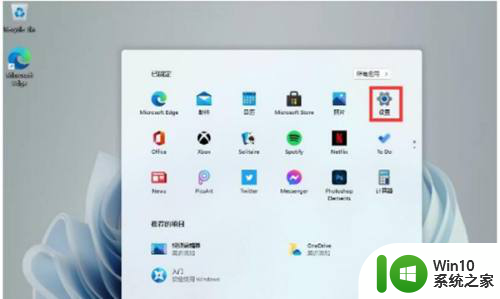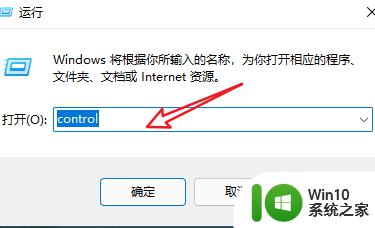win11出站规则 Win11如何设置防火墙
Win11作为微软最新推出的操作系统,拥有更加强大的功能和更加智能的设计,然而随之而来的安全问题也备受关注,为了保护用户的隐私和数据安全,Win11设置了强大的防火墙功能。用户可以根据自己的需求和习惯对防火墙进行设置,从而有效地阻止恶意软件和网络攻击。要想更好地保护个人信息和计算机安全,合理设置Win11的防火墙是必不可少的一步。

按【 Win + i 】组合键,打开设置。选择【隐私和安全性 > Windows 安全中心 > 防火墙和网络保护 > 将防火墙还原为默认值】,然后根据界面提示进行操作。
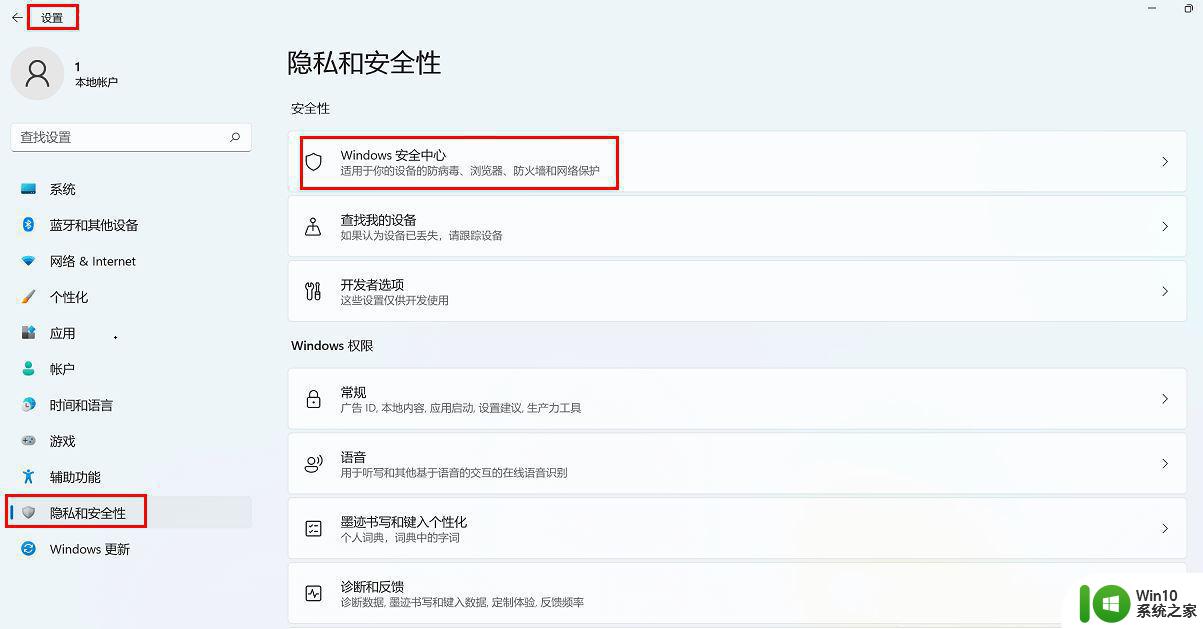
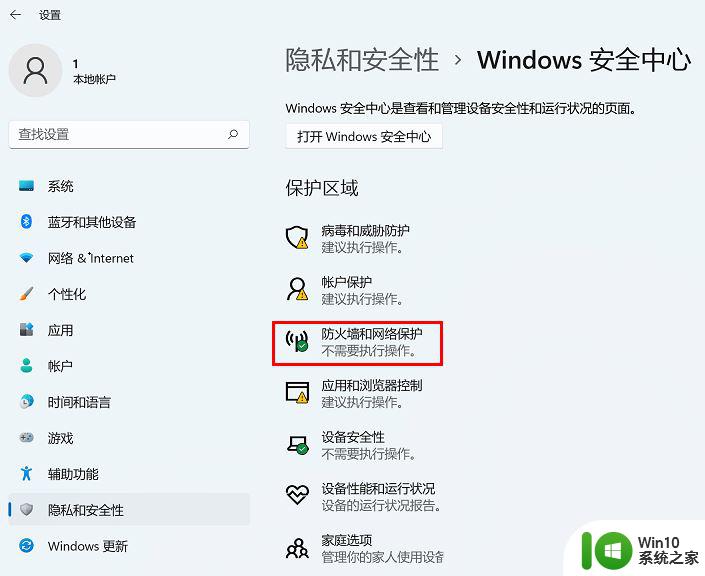
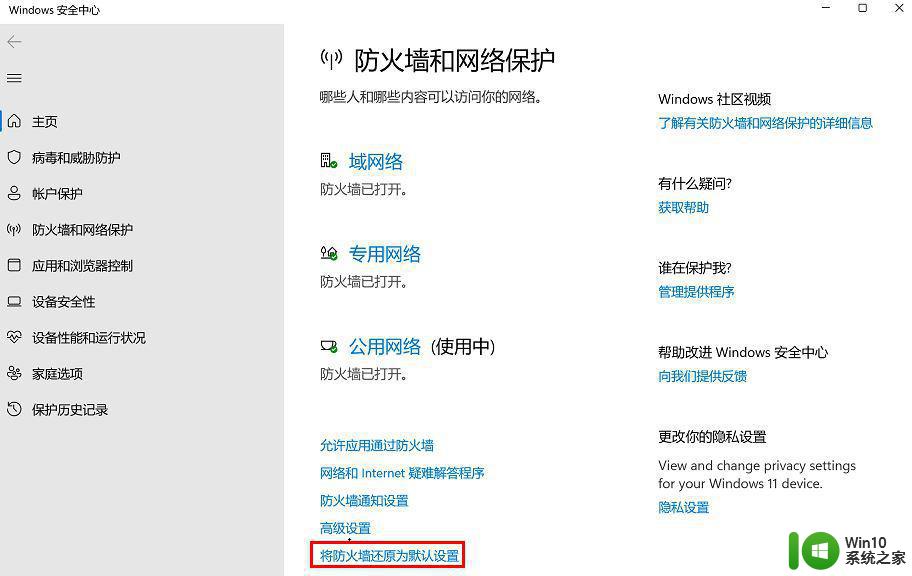
关闭防火墙后,具有潜在危害的程序可能入侵电脑,请慎重操作。
在任务栏点击【搜索图标,】在搜索框输入【控制面板】并打开。
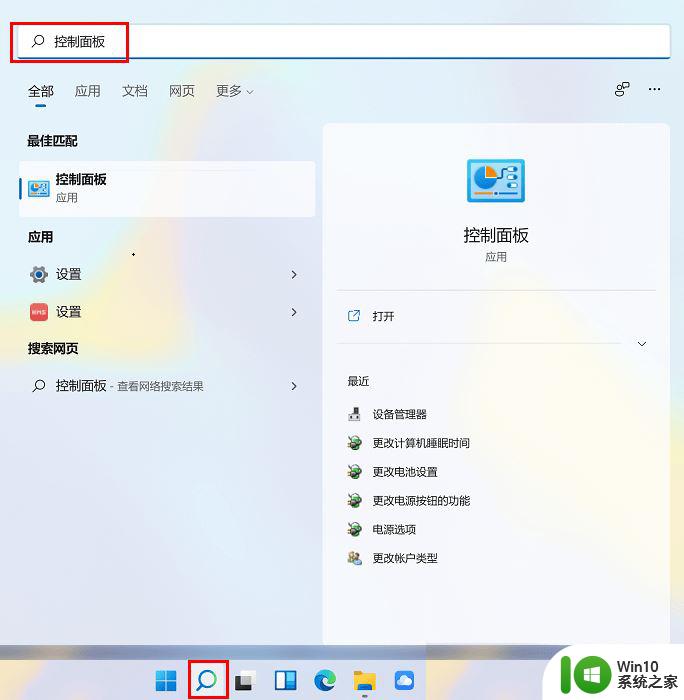
点击【系统和安全 > Windows Defender 防火墙 > 启用或关闭 Windows Defender 防火墙】。
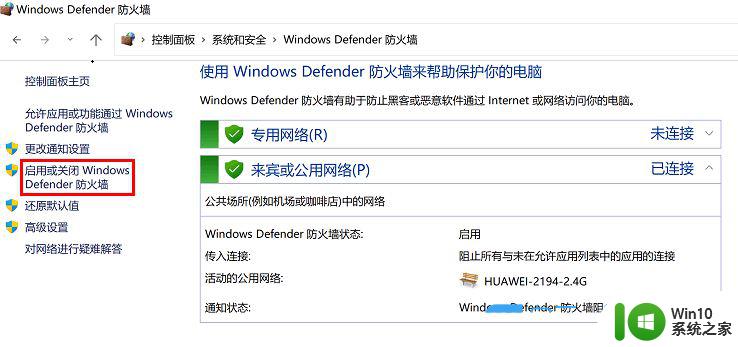
选择【关闭 Windows Defender 防火墙(不推荐)】单选框,点击【确定】。
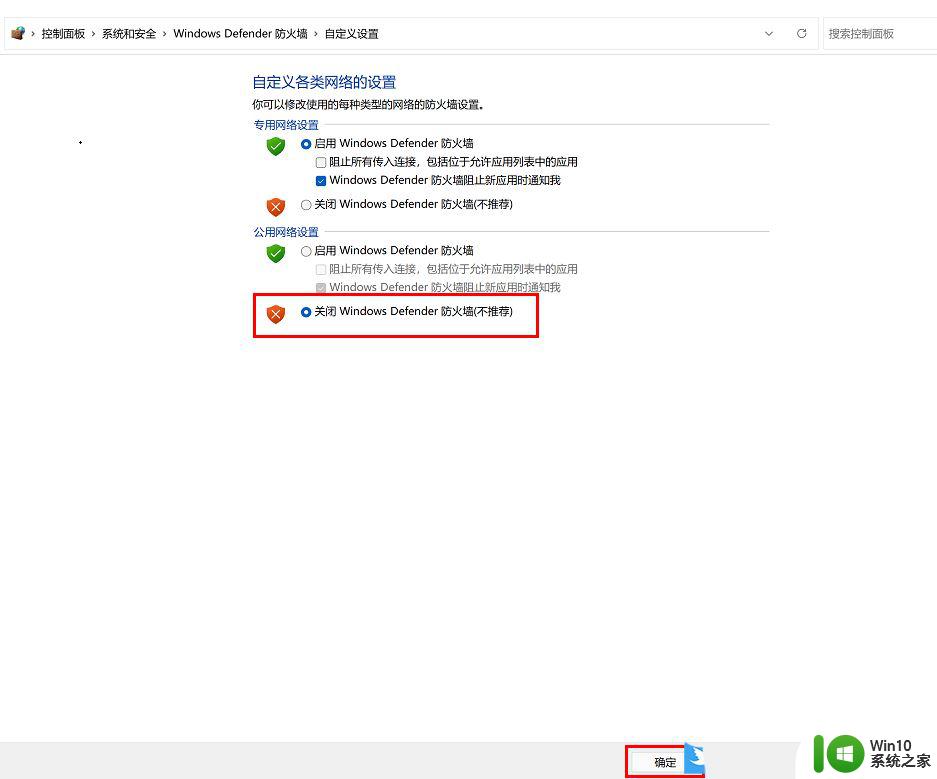
设置入站规则/出站规则,具有潜在危害的程序可能入侵电脑,请慎重操作。
在任务栏点击【搜索图标】,在搜索框输入【控制面板】并打开。
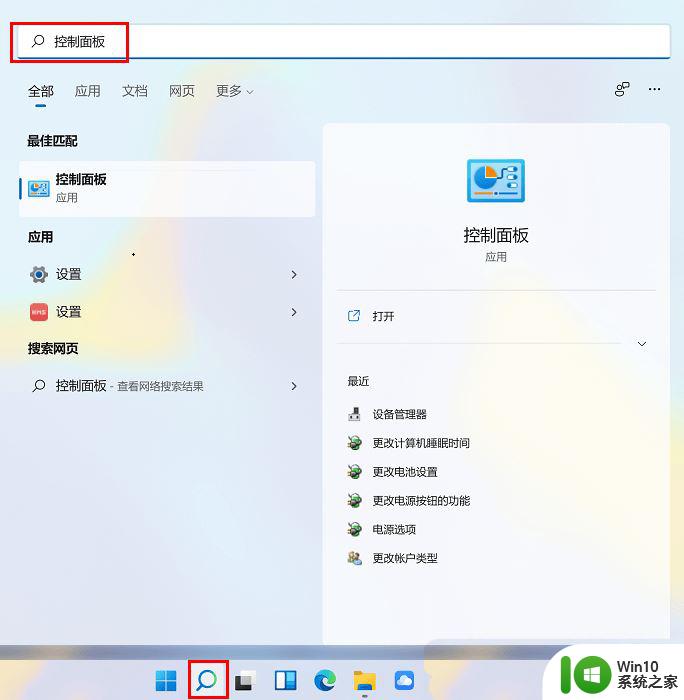
点击【系统和安全 > Windows Defender 防火墙 > 高级设置】。
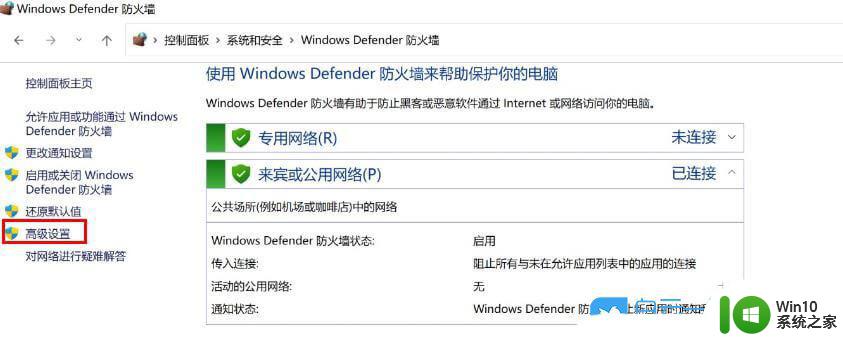
点击【入站规则】和【出站规则】,您可以根据需要进行相应设置。
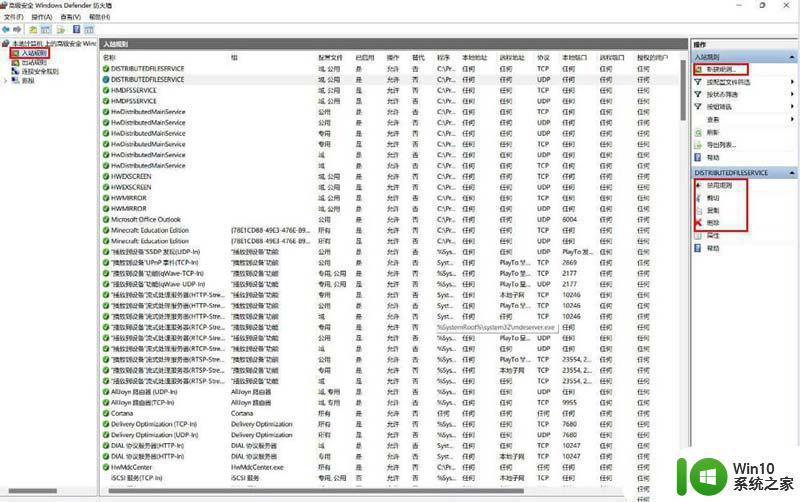
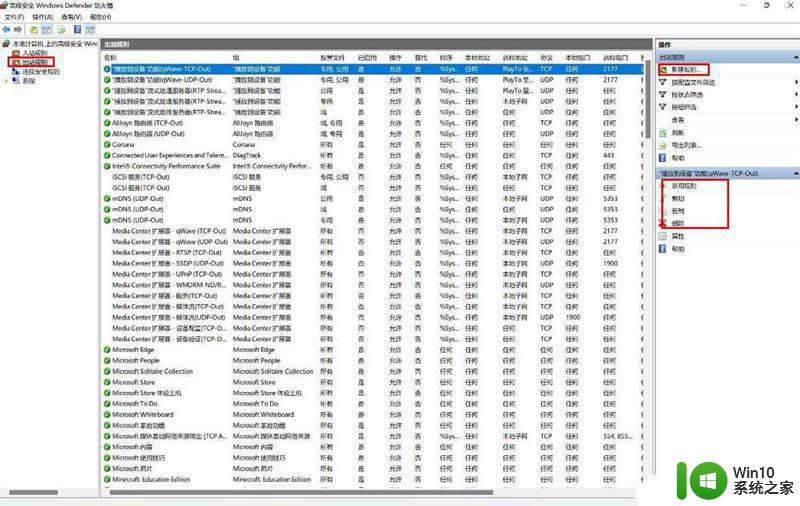
Windows11防火墙怎么关闭? win11关闭防火墙的技巧
win11防火墙高级设置显示灰色怎么办?
以上是Win11出站规则的全部内容,如果您有需要,可以按照以上步骤进行操作,希望对大家有所帮助。